ผู้ใช้อุปกรณ์ Apple สามารถทำงานได้อย่างมีประสิทธิภาพมากขึ้นนับตั้งแต่โหมดโฟกัสเปิดตัวในปี 2021 เครื่องมือนี้ช่วยให้คุณหยุดอุปกรณ์ของคุณจากการรับการแจ้งเตือนที่อาจทำให้เสียสมาธิ และคุณสามารถใช้คุณสมบัตินี้ในหลายสถานการณ์ เช่น เมื่อทำงานและอ่านหนังสือ
การอ่านที่เกี่ยวข้อง:
- วิธีตั้งค่าโหมดเน้นการทำงานบน iPhone ของคุณ
- วิธีปรับแต่งสีและไอคอนของโหมดโฟกัสบนอุปกรณ์ Apple ของคุณ
- วิธีใช้โหมดโฟกัสบน Mac ของคุณ
- วิธีปรับแต่งแอพเพื่อส่งการแจ้งเตือนในโหมดโฟกัส
- วิธีใช้ฟิลเตอร์โฟกัสบน iPhone ของคุณ
อย่างที่คุณคาดหวังจากระบบนิเวศของ Apple การแบ่งปันโหมดโฟกัสในอุปกรณ์ต่างๆ ของคุณนั้นค่อนข้างตรงไปตรงมา คุณสามารถทำได้อย่างง่ายดายจาก Mac ของคุณ และเราจะแสดงวิธีการในบทความนี้ คุณจะพบสิ่งที่คุณต้องทำบนอุปกรณ์อื่นๆ ของคุณเพื่อเริ่มใช้โหมดโฟกัสเหล่านี้
จะเกิดอะไรขึ้นเมื่อคุณแชร์โหมดโฟกัสกับอุปกรณ์ต่างๆ
เมื่อคุณเปิดใช้งานการแชร์โหมดโฟกัส อุปกรณ์ Apple ทั้งหมดของคุณจะแสดงโหมดเดียวกันพร้อมกัน ตัวอย่างเช่น หากคุณเปิดโหมดโฟกัสการทำงานจาก Mac โหมดนี้จะแสดงบน iPhone, iPad หรือ Apple Watch
หากคุณไม่ต้องการเปิดโหมดโฟกัสด้วยตนเองสำหรับอุปกรณ์ Apple แต่ละเครื่อง คุณอาจพบว่าคุณสมบัตินี้มีประโยชน์อย่างยิ่ง
ข้อกำหนดในการเข้าถึงโหมดโฟกัสบนอุปกรณ์อื่นๆ ของคุณมีอะไรบ้าง
หากต้องการใช้โหมดโฟกัสในอุปกรณ์ Apple หลายเครื่อง คุณจะต้องลงชื่อเข้าใช้ด้วย Apple ID เดียวกัน คุณสามารถตรวจสอบได้ว่าคุณได้ทำสิ่งนี้แล้วโดยไปที่ การตั้งค่า > Apple ID.
คุณจะต้องมีอุปกรณ์ Apple ที่รองรับโหมดโฟกัสด้วย สำหรับ iPhone และ iPads นี่คือ iOS 15 หรือ iPadOS 15 Mac ต้องมี macOS Monterey เป็นอย่างน้อย และหากคุณใช้ Apple Watch คุณจะต้องใช้ watchOS 8 หรือใหม่กว่า
วิธีแชร์โหมดโฟกัสของคุณกับอุปกรณ์หลายเครื่องจาก Mac ของคุณ
ตอนนี้คุณรู้พื้นฐานข้อกำหนดของโหมดโฟกัสบนอุปกรณ์ต่างๆ แล้ว มาดูคำแนะนำที่คุณต้องปฏิบัติตามเพื่อแชร์สิ่งเหล่านี้บน Mac ของคุณ ด้านล่างนี้เป็นขั้นตอนที่คุณควรทำเพื่อให้ได้ผลลัพธ์ที่ต้องการ:
1. คลิกที่ โลโก้แอปเปิ้ล ที่มุมซ้ายบนของหน้าจอ

2. เมื่อคุณเห็นเมนูแบบเลื่อนลง ให้เลือก การตั้งค่าระบบ.

3. ในแถบเครื่องมือด้านซ้าย ให้มองหา จุดสนใจ และคลิกที่ส่วนนี้
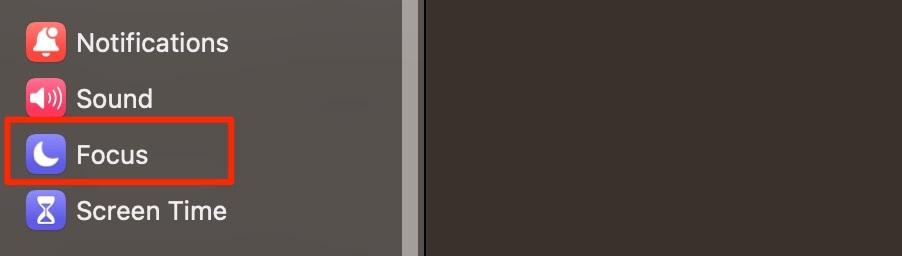
4. จากนั้นคุณจะเห็นตัวเลือกที่เรียกว่า แบ่งปันข้ามอุปกรณ์. กดปุ่มสลับเพื่อให้เปลี่ยนเป็นสีน้ำเงิน
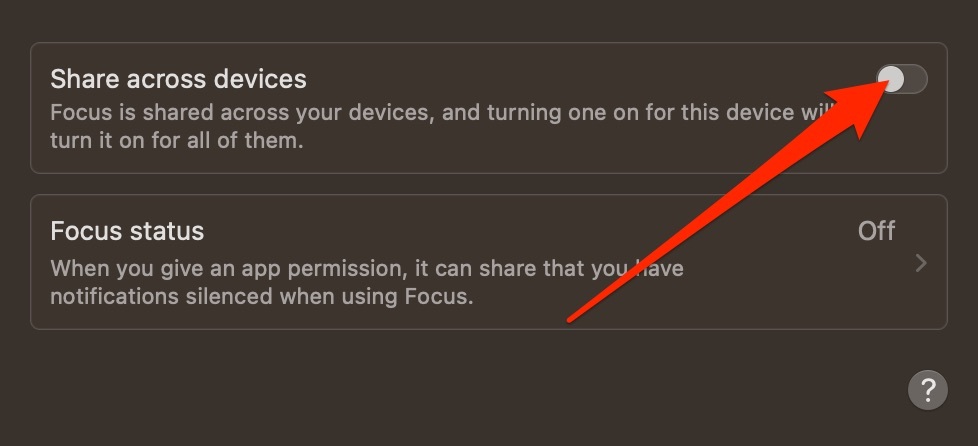
เมื่อคุณเปิดใช้งานคุณสมบัตินี้แล้ว คุณควรจะสามารถเปิดโหมดโฟกัสเดียวกันสำหรับอุปกรณ์ทั้งหมดของคุณได้พร้อมกัน
การแชร์โหมดโฟกัสบน Mac ของคุณเป็นเรื่องง่าย
ความเข้ากันได้ข้ามอุปกรณ์เป็นหนึ่งในข้อได้เปรียบที่ใหญ่ที่สุดของการอยู่ในระบบนิเวศของ Apple และคุณจะพบว่าปริมาณงานที่ต้องใช้แรงงานคนนั้นไม่ได้ใกล้เคียงกับสิ่งที่ควรจะเป็น โหมดโฟกัสเป็นวิธีที่ยอดเยี่ยมในการทำให้แน่ใจว่าคุณจะไม่เสียสมาธิในขณะทำงานที่สำคัญ และคุณสามารถแชร์โหมดเหล่านี้กับอุปกรณ์ทั้งหมดได้อย่างง่ายดายด้วยการคลิกเพียงไม่กี่ครั้ง
การเปิดโหมดโฟกัสจาก Mac ของคุณนั้นตรงไปตรงมาเหมือนกัน และคุณสามารถปิดโหมดโฟกัสเหล่านี้สำหรับอุปกรณ์อื่นๆ ของคุณได้ เมื่อคุณทำงานที่ต้องทำให้เสร็จสิ้นเสร็จแล้ว เคล็ดลับที่คุณได้อ่านที่นี่จะใช้ได้กับโหมดโฟกัสที่สร้างไว้ล่วงหน้า รวมถึงโหมดที่คุณสร้างขึ้นเอง

Danny เป็นนักเขียนอิสระที่ใช้ผลิตภัณฑ์ของ Apple มานานกว่าทศวรรษ เขาเขียนให้กับสื่อสิ่งพิมพ์ด้านเทคโนโลยีที่ใหญ่ที่สุดบนเว็บ และก่อนหน้านี้เคยทำงานเป็นนักเขียนในบริษัทก่อนที่จะกำหนดเส้นทางของตัวเอง Danny เติบโตในสหราชอาณาจักร แต่ตอนนี้เขียนเกี่ยวกับเทคโนโลยีจากฐานสแกนดิเนเวียของเขา